La herramienta de limpieza de archivos adjuntos de Outlook limpia los archivos adjuntos de correo electrónico
hat Eliminar rastros completos y restos de archivos y archivos adjuntos de Microsoft Outlook significa tener que abrir el Registro de Windows(Windows Registry) , encontrar una clave en el registro en cuestión y luego usarla para encontrar un nombre de carpeta aleatorio.
Esto es necesario porque, en Microsoft Outlook , cada vez que abre un archivo adjunto, el sistema operativo se coloca silenciosamente en una carpeta temporal, dejándola abierta para que cualquiera pueda tomarla, incluso cuando haya eliminado el archivo adjunto en el correo electrónico. Sin embargo, IntelliAdmin Outlook Attachment Cleanup le permite limpiar los archivos adjuntos sobrantes de la carpeta temporal también.
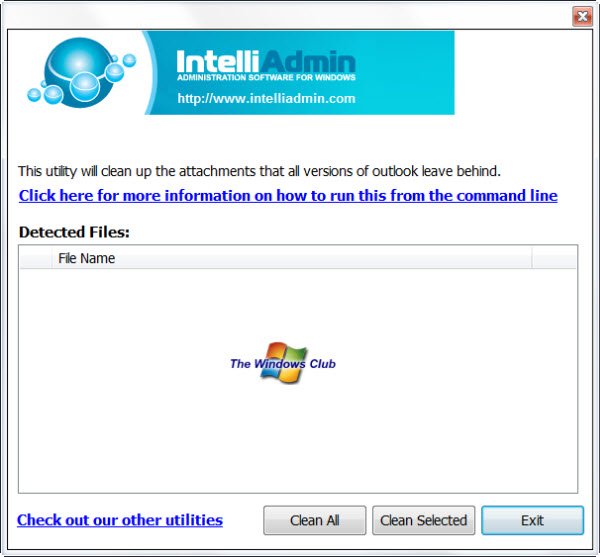
Herramienta de limpieza de archivos adjuntos de Outlook
Outlook Attachment Cleanup es una pequeña aplicación que le permite limpiar automáticamente los archivos adjuntos de Outlook . Escanea automáticamente su registro, encuentra todos los archivos adjuntos de Microsoft Outlook y luego se los muestra en la ventana principal. Usando la ventana principal, un usuario puede limpiar rápidamente los restos de archivos adjuntos en su cliente de correo electrónico de Outlook con el botón (Outlook)Limpiar(Clean ) .
La herramienta gratuita de limpieza de archivos adjuntos de Outlook(Outlook Attachment Cleanup Tool) también se puede ejecutar de forma silenciosa mediante la línea de comandos.
Ejecute la limpieza de archivos adjuntos de Outlook(Run Outlook Attachment Cleanup) usando la línea de comando
OutlookCleanup.exe /SILENT
El peaje escaneará silenciosamente a través de su registro, encontrará la carpeta temporal y la vaciará. Es aconsejable ejecutar esta línea de comando al iniciar sesión. Si lo hace, se asegura de que no tenga que lidiar con ningún tipo de indicaciones. La mejor parte de la aplicación es que viene gratis. Por lo tanto, puede usar la limpieza de archivos adjuntos de Outlook(Outlook Attachment Cleanup) hasta que Microsoft presente otra alternativa mejor.
Si tiene problemas para descargar la herramienta de limpieza de archivos adjuntos de Outlook(Outlook Attachment Cleanup Tool) , deje de usar su administrador de descargas y descargue directamente desde el navegador. Además, verifique también su firewall, configuración de proxy, porque algunos espejos de descarga pueden requerir que no bloquee las referencias HTTP .
La herramienta de limpieza de archivos adjuntos de Outlook(Outlook Attachment Cleanup Tool) no tiene requisitos especiales del sistema. Funciona eficientemente en Windows 10/8/7/Vista .
Puedes descargarlo haciendo clic aquí(clicking here)(clicking here) . Se le pedirá que les proporcione su ID de correo electrónico.
Lea a continuación(Read next) : Cómo eliminar automáticamente el correo electrónico en Outlook de forma selectiva .
Related posts
Cómo vaciar el Junk Email Folder en Outlook
Cómo automáticamente Forward Email en Microsoft Outlook
Cómo guardar Email como PDF en Gmail and Outlook
Cómo crear y configurar ID custom domain email en Outlook
Cómo configurar Outlook como el Email Reader predeterminado en Mac
Cómo optimizar la aplicación Outlook mobile para su teléfono
¿Señorita Hotmail? Explicación de los servicios de correo electrónico de Microsoft Outlook
Cómo configurar auto CC & BCC en Outlook and Gmail
Email Encryption Add-ins gratis para Outlook
Restaurar correo eliminado de Outlook.com Deleted folder
Cómo agregar a alguien a Safe Senders List en Outlook
Outlook.com no está recibiendo o enviando correos electrónicos
Cómo recuperar un correo electrónico en Outlook
Outlook vs. Gmail: ¿Quién es el rey del correo electrónico?
Cómo enviar una invitación para una reunión en Outlook
Cómo encriptar Emails en Microsoft Outlook app and Outlook.com
Make Disk Cleanup Tool Eliminar todos los archivos temporales en Windows10
Cómo eliminar o cerrar la cuenta Outlook.com email de forma permanente
Delete Temporary Files usando Disk Cleanup Tool en Windows 10
Outlook Attachment error - El intento de operación falló
